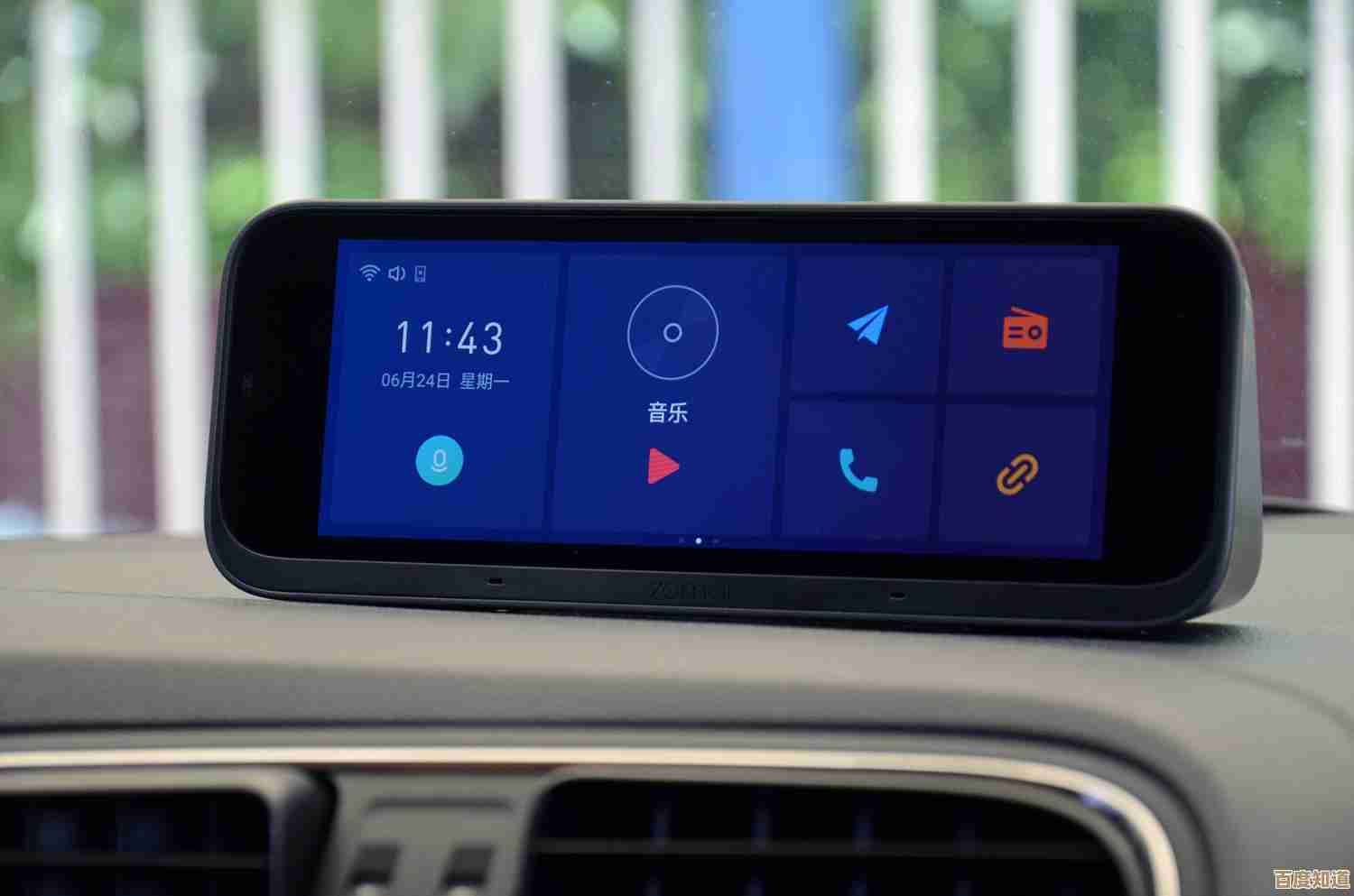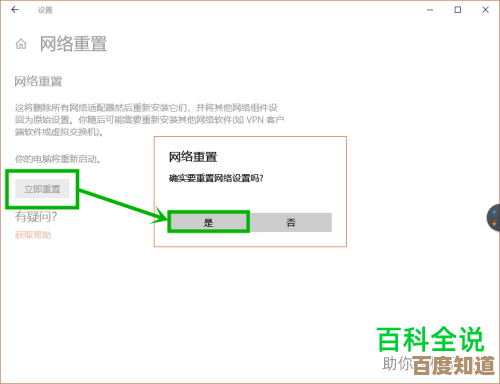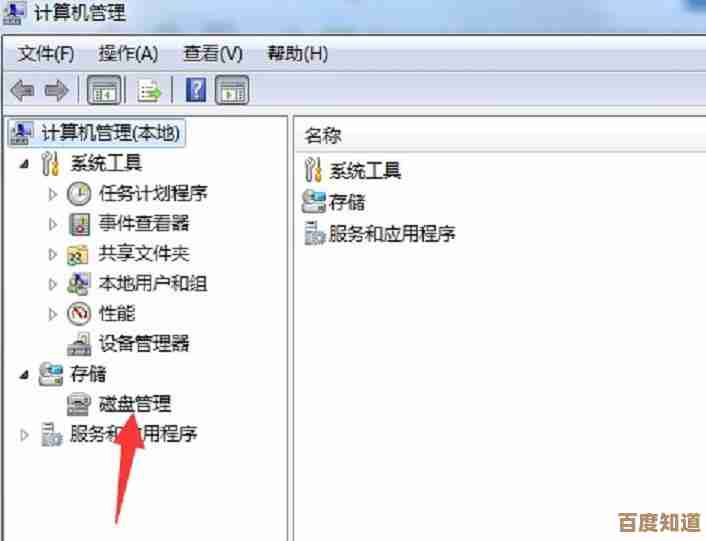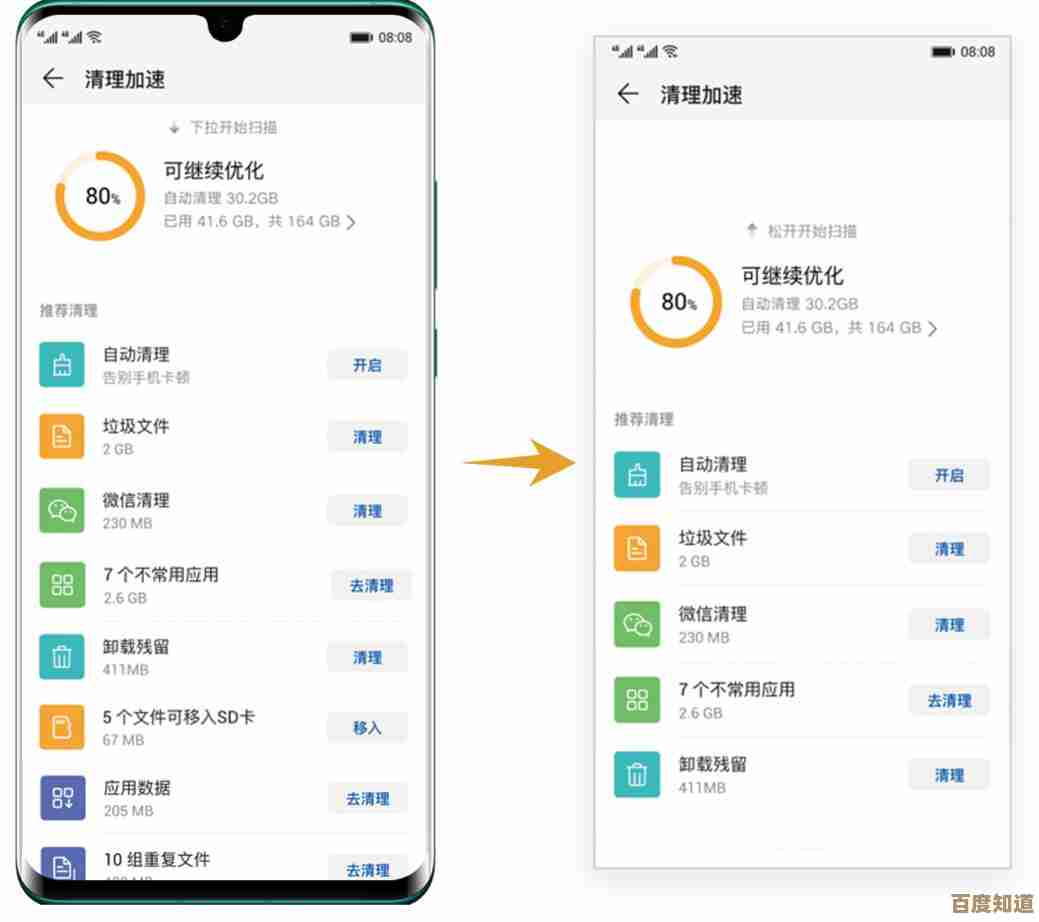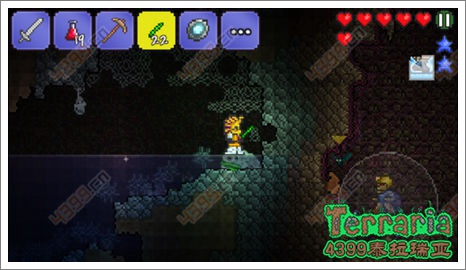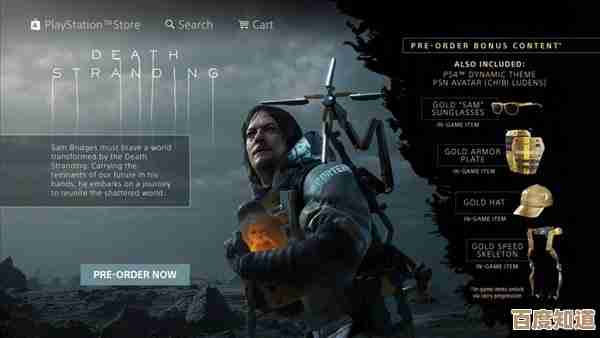CPU过热应对手册:从硬件优化到系统调校的完整降温解析
- 游戏动态
- 2025-10-29 15:04:20
- 1
CPU过热应对手册:从硬件优化到系统调校的完整降温解析
第一部分:快速诊断与应急处理
- 识别过热迹象:电脑频繁自动关机或重启;运行速度明显变慢;风扇持续高速运转,噪音巨大;触摸机箱侧面或出风口感到异常烫手。
- 立即措施:关闭所有不需要的程序,减轻CPU负担,如果正在玩游戏或运行大型软件,请先退出,确保电脑周围通风顺畅,移开遮挡机箱通风口的任何物体,可以考虑打开空调降低室温。
第二部分:硬件层面的根本性优化
-
清洁灰尘(来源:常规PC维护知识)
- 为什么重要:灰尘会堵塞散热器和风扇,像给CPU盖了一层棉被,严重影响散热。
- 怎么做:定期(建议每半年)打开机箱侧板,使用吹风机(冷风档)或皮老虎,仔细吹掉CPU散热器风扇、显卡风扇、电源风扇以及机箱进风口和出风口上的灰尘,对于顽固灰尘,可以用软毛刷轻轻扫除。
-
检查并优化风道(来源:电脑组装社区经验)
- 为什么重要:良好的风道能快速将机箱内的热空气排出,风道混乱会导致热量堆积。
- 怎么做:确保机箱前方和下方有风扇将冷空气吸入,后方和上方有风扇将热空气排出,检查机箱内线材是否杂乱,过多的线缆会阻碍空气流动,尽量用扎带捆扎整齐。
-
重新涂抹导热硅脂(来源:DIY硬件指南)
- 为什么重要:CPU和散热器之间靠导热硅脂填充微小缝隙,传递热量,硅脂干了或涂得不好,导热效率会大幅下降。
- 怎么做:如果电脑使用多年从未更换过硅脂,可以考虑此操作,取下CPU散热器,用纸巾擦掉CPU表面和散热器底座上干涸的旧硅脂,然后在CPU中央挤一粒黄豆大小的新硅脂,重新安装好散热器即可,注意不要涂太多。
-
升级散热设备(来源:硬件评测与推荐)
- 为什么重要:如果原装散热器性能不足,升级是效果最直接的方法。
- 怎么做:
- 风冷散热器:购买一款拥有更多热管和更大散热鳍片的塔式风冷散热器,通常比原装散热器效果好很多。
- 水冷散热器:对于发热量极大的高端CPU,一体式水冷散热器能提供更强的散热能力,分为120mm、240mm、360mm等不同规格,冷排越大通常散热效果越好。
第三部分:系统与软件层面的调校

-
调整电源计划(来源:Windows系统设置)
- 为什么有用:降低CPU的功耗限制,可以直接减少发热。
- 怎么做:在Windows搜索框中输入“编辑电源计划”,选择“更改高级电源设置”,找到“处理器电源管理”,将“最大处理器状态”从100%降低到98%或95%,这会在几乎不影响日常使用体验的前提下,有效限制CPU峰值功耗和温度。
-
控制后台程序(来源:常规电脑优化建议)
- 为什么有用:很多软件在后台运行,无形中增加CPU负担。
- 怎么做:通过任务管理器(Ctrl+Shift+Esc)查看哪些程序占用了较高的CPU使用率,将不必要的程序关闭,在设置中禁用一些不必要的开机自启动程序。
-
更新BIOS/驱动程序(来源:主板制造商建议)
- 为什么有用:主板制造商有时会发布新版BIOS,优化风扇控制策略和CPU功耗管理。
- 怎么做:访问你电脑主板品牌的官方网站,根据主板型号下载最新的BIOS文件和驱动程序,并按照说明进行更新,此操作有风险,请务必仔细阅读说明。
-
尝试降压(来源:进阶玩家超频/降温技巧)
- 为什么有用:在保证CPU性能稳定的前提下,稍微降低其工作电压,可以显著减少发热。
- 怎么做:此操作需要进入主板BIOS进行设置,有一定风险,建议在查阅相关具体CPU型号的教程后,谨慎尝试,通常可以找到一个比默认电压更低但依然稳定的值。
解决CPU过热问题,应从简到繁,首先进行清洁和检查风道这类无需成本的操作,如果问题依旧,再考虑更换硅脂或升级散热器,系统调校可以作为辅助手段,在不花钱的情况下获得一定的降温效果。
本文由郑夜柳于2025-10-29发表在笙亿网络策划,如有疑问,请联系我们。
本文链接:http://www.haoid.cn/yxdt/51052.html